在這個快速教程中,我們將介紹從服務器上卸載WordPress網站所需要的步驟。
WordPress是最流行的CMS框架之一——你可以用它來構建網站,從一個簡單的博客到一個成熟的電子商務網站。它真的很容易使用,可以設置在您的服務器在幾分鐘內。
如果你想學習WordPress,請查看我們完整的使用指南:
在這篇文章中,我將向你展示卸載你的WordPress網站的基本步驟。
你需要刪除你的WordPress網站
在你卸載你的網站之前,有一點很重要,那就是你將刪除網站上的所有內容和文件,而且你無法恢復它們。如果您認為您可能想訪問這些文件或恢復您的網站在未來,您將需要備份您的網站。
為了備份你的網站,你需要備份你的代碼,文件和數據庫。有不同的方法你可以做網站備份。你可以使用WordPress插件對你的網站進行完整備份,或者你可以手動下載代碼文件并從你的cPanel或phpMyAdmin導出數據庫。
在你繼續之前,請查看我們關于如何備份你的WordPress站點的完整指南!
如何備份你的WordPress網站
除了備份之外,你還應該知道WordPress安裝中使用的數據庫的名稱。在上一節中刪除數據庫時將需要它。您可以在wp-config.php文件中找到數據庫的名稱。當您打開wp-config.php文件時,下面的部分包含您的WordPress數據庫名稱。
您可以使用FTP客戶端軟件或cPanel中的文件管理器來瀏覽您的網站文件。php文件應該在您的網站的根目錄中可用。只需要記下數據庫名,現在就足夠了。
如何刪除檔案
正如我前面所說的,你的WordPress安裝由兩部分組成:文件和數據庫。在這一節中,我們將討論如何刪除WordPress安裝中的所有文件。注意,這只對非多站點有效。不要對多站點網絡中的站點使用這些說明,否則您可能會刪除整個網絡。
首先,如果你有FTP訪問你的網站,你可以使用任何FTP客戶端軟件連接到你的網站。或者,您也可以使用cPanel中的文件管理器特性來訪問WordPress的安裝目錄。不管你用什么方法連接到你的網站,都要進入WordPress的安裝目錄。它應該包含如下所示的目錄和文件。
WordPress安裝目錄。
選擇所有這些文件和目錄并刪除它們。在FTP客戶機中,您通常可以右鍵單擊并選擇Delete選項。在cPanel文件管理器中,你只需要點擊選擇所有按鈕,然后點擊刪除按鈕來刪除它!一旦完成,你就成功地刪除了WordPress的安裝文件!
廣告
如何刪除WordPress數據庫
一旦你刪除了WordPress安裝中的所有文件,就該刪除數據庫了。在這一節中,我們將看到如何刪除你的WordPress數據庫。
同樣,注意這只適用于非多站點的網站。不要對多站點網絡中的站點使用這些說明,否則您可能會刪除整個網絡的數據庫。
有不同的方法可以刪除你的WordPress數據庫。如果您可以訪問命令行,您可以運行MySQL命令來刪除WordPress數據庫。另一方面,您也可以使用cPanel中的phpMyAdmin工具來刪除數據庫。我們將討論這兩種選擇。
如何使用CLI工具刪除數據庫
如果您可以訪問命令行,請轉到您的終端并運行以下命令以進入MySQL shell。
你需要用你的MySQL憑證替換你的用戶名和密碼。進入MySQL shell后,需要運行以下命令來刪除數據庫。
減少數據庫YOUR_DATABASE_NAME;
您需要將YOUR_DATABASE_NAME替換為您的數據庫名稱。運行此命令后,MySQL將永久刪除您的數據庫。
如何刪除數據庫與cPanel
如果您不能訪問命令行或者您不知道如何使用它,您也可以從您的cPanel中刪除它。
在您的cPanel儀表板上,單擊MySQL數據庫鏈接,應該會列出所有的數據庫。點擊數據庫的刪除鏈接或圖標,就會刪除你的WordPress數據庫!
您還可以使用phpMyAdmin工具來刪除數據庫。轉到phpMyAdmin頁面,選擇要刪除的數據庫。接下來,轉到Operations選項卡并單擊Drop the database (Drop)鏈接,如下面的屏幕截圖所示。
手動刪除數據庫時要非常小心。請確保您刪除的是正確的!
刪除WordPress數據庫
今天,我們討論了可以用來卸載WordPress的不同選項。
如果你想學習如何從頭到尾制作一個WordPress網站,一定要看看我們的完整指南。